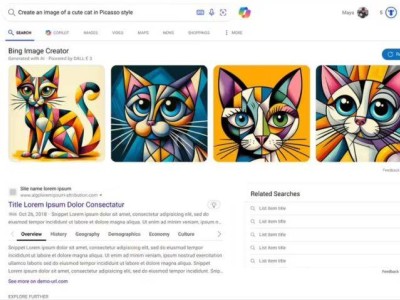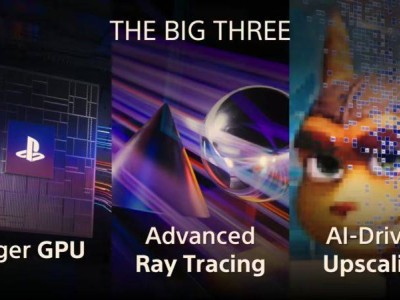谈起暴风影音,相信大家并不会陌生。要在前两年,这可绝对算得上,是一款数一数二的影音播放软件。可自从去年初,新一代暴风影音(暴风影音2) 发布之后。越来越多的朋友开始发现,全新的暴风不但没能带给我们什么改变,反而失去了老版本简洁实用这个最大优点。于是,越来越多的"粉丝"们,开始改旗易帜,纷纷转投到了其他播放软件的怀抱。其实,在如今的影音播放市场,暴风影音早已不是我们的唯一之选,有很多像亚心网(movie.iyaxin.com)这样的优秀电影网站都开始向用户推荐新的播放软件。而笔者今天要给大家介绍的这款“快播(QvodPlayer)”,正是其中一款代表之作。
快播 小档案 --
* 软件版本:v3.0.1 build 0055
* 软件大小:34.5 MB (增强版)
* 软件授权:免费软件
* 适用平台:Win2000/XP/Vista
* 下载地址:http://dl.qvod.com/QvodSetupPlus3.exe
亮点一、BT种子直接播放
对于大多数朋友来说,BT下载是最常用的一种电影下载方案。然而,由于这种方式,往往会占用大量的下载时间。因此,对于很多急性子朋友们来说,显然也是一个不小的折磨。然而,快播的BT种子直接播放,却帮了我们一个大忙。事实上,有了这项功能之后,您只要事先下载到该部影片的BT种子文件。然后,再将下载到的种子,拖拽到快播的视频播放窗口。经过一两分钟等待之后,快播便会自动完成缓冲,同时开始播放种子中的影片。而在这个过程中,我们还可以通过拖拽进度杆,来实现影片中的快进与快退,几乎与本地播放没有什么区别,如图1所示。
亮点二、微视频轻松获取
提起土豆网、优酷网这些微视频网站,很多朋友都是既爱又恨。爱的是,在这些网站中,我们能够找到很多有趣的视频小节目。恨的是,正由于它那特殊的。flv格式,却让视频的下载与保存,变得极为不易。然而,快播的出现,却轻而易举地解决了这个难题。
当我们发现一个微视频节目,准备保存时。首先,点击"文件"菜单→"打开微视频地址"一项,调出"打开微视频地址"窗口。然后,将视频节目所在页的网址,粘贴到弹出窗口中的"视频网址"一栏。接下来,按动"获取"按钮,打开节目所在的网页。这时,随着视频的播放。软件便会自动获取到当前节目的真实地址。经过一段时间缓冲之后,用户便可以点击"播放"按钮,开始播放整部视频了。
当视频可以播放之后,也就意味着该节目已经被成功下载到了本地。这时,我们只要先在播放列表的视频节目上右击鼠标。然后,执行"打开文件位置"命令。便可以通过资源管理器,看到已下载的文件。
亮点三、音频保存超轻松
在工作中,我们可能需要对音频进行片断截取。然而,如果只是偶尔操作,显然没必要去下载那些体积庞大的专业处理软件。其实,有了快播之后,您只要将待处理音频,拖入到播放列表中进行播放。然后,等到目标位置,再用鼠标右击播放窗口,执行"音频调节"命令。就可以通过"音频调节"标签下的"保存WAV"复选框,实现歌曲的快速截取了。而在这个过程中,快播会自动从勾选复选框开始,到取消复选框结束,自动截取音频,操作上十分方便,如图3所示。
「小提示」 在截取过程中,快播会忠实地记录下声音的每一项变化。即使我们此时,只是简单地调整了一下音量或声道,也都会被软件自动记录到截取的声音片断中。
亮点四、 背景放片不误事
很多朋友都遇到过这样的尴尬,正当我们兴致勃勃地观看XX电影时,手边却临时来了工作。可当自己紧赶慢赶,终于将工作料理完毕,影片的最精彩部分却已早早演播过去。难道,欣赏大片和日常办公真就不能两全齐美吗?其实,在快播的帮助下,我们只要在播放影片时,点击"播放"菜单→"桌面播放"一项。就能马上将影片的画面,转移到系统桌面上继续播放。而且,在这个模式下,无论我们进行任何操作,都不会对影片的播放产生影响,非常适合那些办公室中的电影一族们使用,如图4所示。
亮点五、兼职图片查看器
谈起图片查看,大家总会不自觉地想起ACDSee.然而,随着新版体积的不断增大,ACDSee的启动也是一版慢似一版。其实,如果您就是想进行一些简单的查看操作。不妨直接将图片文件,拖拽到快播的播放列表。而在这个模式下,快播不仅会自动"变身"为一款专业的图片查看软件。而且,当播放列表中存在多张图片时,还会自动转入幻灯片播放模式,效果绝对不会逊色于那些专业的图片查看工具,如图5所示。
「小提示」 我们也可以在选项窗口中,勾选"文件关联"→"图片文件",将快播设为默认图片查看软件。
亮点六、在线点播我也行
如果说上面介绍的这些,都不足以打动你的话。那么下面这个在线播放,肯定会博得不少朋友的青睐。事实上,当我们在百度搜索引擎上,输入"电影名称 qvod"、"电影名称 快播"之后,就能马上搜索到很多可供快播在线播放的高清影片。而在这些网页中,影片的链接往往都被醒目地标识为"第1集"、"第2集"……。我们只要点击相应的集数,就能让快播自动缓冲播放。至于最终的效果嘛,嘿嘿,笔者的感觉是 —— 相当不错,如图6所示。
亮点七、强大的媒体库
如今,很多软件都设置了媒体库,用以帮助我们更好地管理媒体文件。但由于种种原因,大多数媒体库,都只能提供一些最基本的管理操作。而在快播的媒体库中,我们不仅可以点击"标准显示",以熟悉的文件夹格式翻阅文件。而且,还可以利用"虚拟显示"标签下,软件所提供的虚拟文件夹,以影音类别、艺人、专辑等多种方式进行查找,十分方便。而位于窗口顶端的快捷查询栏,也为媒体的搜索,带来了不少便利,如图7所示。
亮点八、可视化效果:动态Flash
众所周知,很多播放软件,都会在启动之后,将一张图片作为播放窗口的背景。然而,时间一长,就算再漂亮的图片,也会让人生腻。不过,如果您使用的是快播,那么一定就会惊喜地发现。这款软件中的背景,竟然全都是动态的Flash格式,完全是一种可视化效果。每次打开之后,软件会自动从内置的可视化效果中随机进行挑选,用户也可主动进行选择。更惊喜的是,每一种可视化效果都提供了一种互联网服务,可以自由点击浏览。如图8所示。